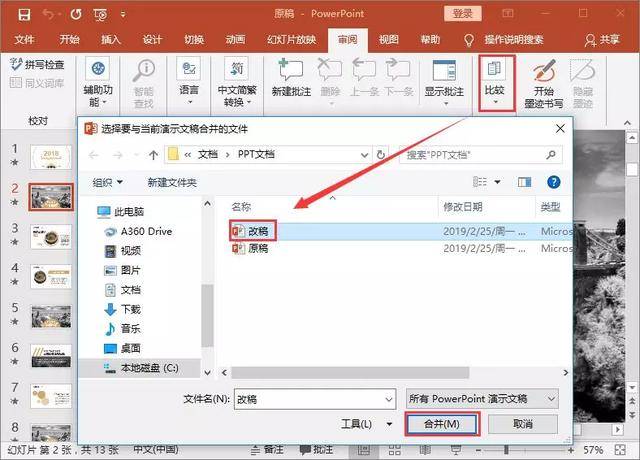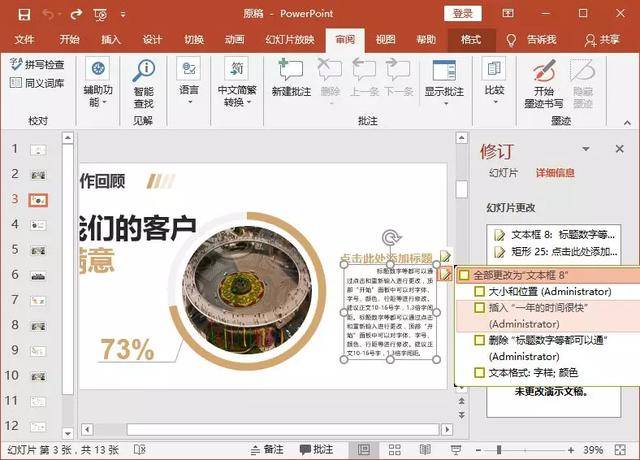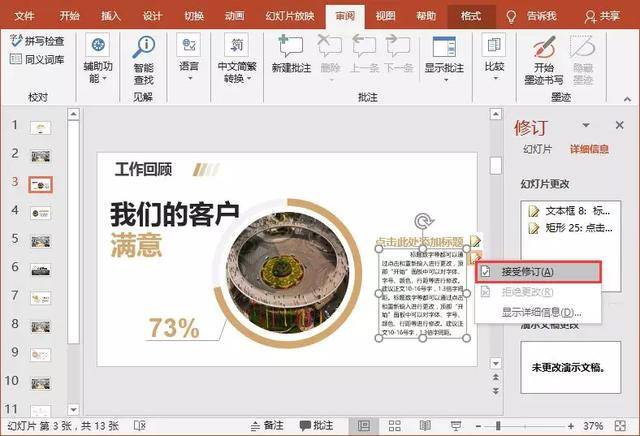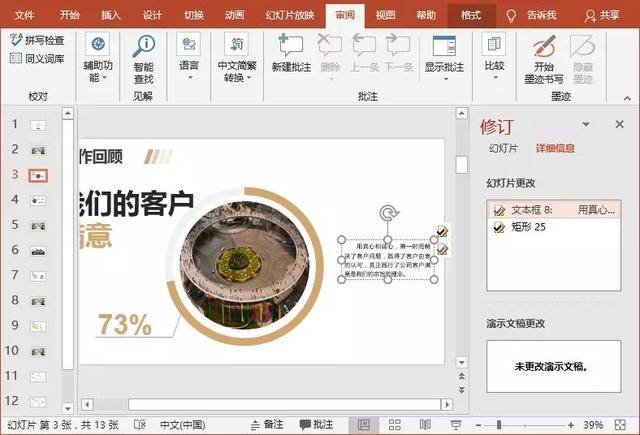快速对比两份PPT,10秒找出修改痕迹,后悔怎么没早点知道 |
您所在的位置:网站首页 › 对比两份word文档差异的软件有哪些 › 快速对比两份PPT,10秒找出修改痕迹,后悔怎么没早点知道 |
快速对比两份PPT,10秒找出修改痕迹,后悔怎么没早点知道
|
原标题:快速对比两份PPT,10秒找出修改痕迹,后悔怎么没早点知道
我们经常会遇到这样的问题:花费几天功夫做好的上百页PPT,发给领导审阅,领导感觉有些地方不满意,在原基础上修改了一些内容。 可是,当PPT传回自己手上后,打开文档才发现领导并没有留下修订标记,不知道对方到底修改了哪些内容。 这可麻烦了,难道要我人工逐一查找并核对吗?这样不仅效率很低,还容易查漏,想一想就很头痛。
肿么办?如何才能快速获知究竟哪里被改了呢? 这里小编给大家分享一个方法:比较文档,就能快速找出修改痕迹,找到两个文档不同的地方。 具体操作方法为: Step 1:在PPT中的比较文档时,我们首先需要打开原文档。 然后点击【审阅】-【比较】按钮,在打开的对话框中选择修改后的文档,点击【合并】按钮。 展开全文
Step 2:打开修改后的文档,在界面最右侧出现了修订窗口,其中“幻灯片”更改框中显示了所有在当前页面内发生的更改; 而“演示文档”更改框中则显示了整个文档中页数上的变化,此时,已进入自动对比模式,可以清晰的查看到修改痕迹,找到不同地方!
Step 3:右键逐一选择标记的内容(表示被修改过),可对修订进行确认(即否接受修订),如下图所示。
技巧提示:当然,你也可以点击【审阅】-【接受】按钮,然后选择接受修订或接受对当前演示文稿所做的所有更改命令。 或者选择“拒绝更改”命令,拒绝修改的内容。 这样对比,就再也不用费劲的在两个文档间来回切换,查找差异了,是不是顿时觉得分外神清气爽呢? 提示:PPT的“比较”功能与Word中的审阅修订功能类似,它常用于一个Office文档的多个不同版本的比较,以及团队合作制作编辑或修改同一个文档的时候使用。返回搜狐,查看更多 免责声明:本文文字、图片来源网络,如涉及作品内容、版权和其它问题,请与本号联系,将在第一时间删除内容。责任编辑: |
【本文地址】
今日新闻 |
推荐新闻 |